Как изменить обои на моем компьютере или телефоне?
Что нужно знать
- Windows: Открыть в Фото > щелкните правой кнопкой мыши> Установить как > Установить как фон.
- Mac и Linux: откройте в браузере файлов> щелкните правой кнопкой мыши> Установить картинку рабочего стола/Установить в качестве обоев.
- Мобильный: Настройки > Обои (iOS); Настройки > Обои и стиль (Android).
В этой статье объясняется, как изменить обои рабочего стола в различных операционных системах, включая Windows, Mac, Linux, iOS и Android.
Как установить фон рабочего стола Windows
Изменить фон рабочего стола Windows очень просто. Есть два метода, в зависимости от того, открыто ли изображение в данный момент или нет.
Открыв фотографию, щелкните ее правой кнопкой мыши или нажмите и удерживайте, а затем выберите Установить как > Установить как фон или, в более старых версиях Windows, Установить как фон рабочего стола.
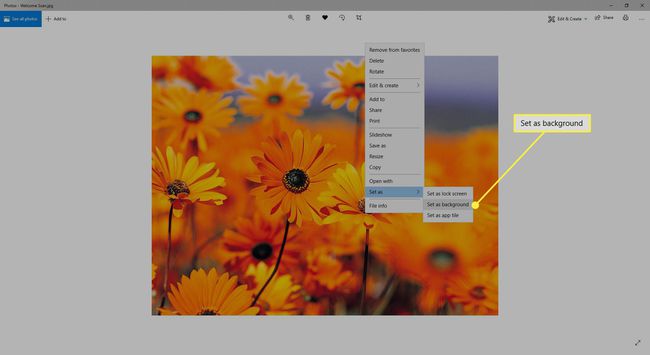
Или выполните аналогичный шаг в проводнике: щелкните изображение правой кнопкой мыши и выберите Установить как фон рабочего стола.
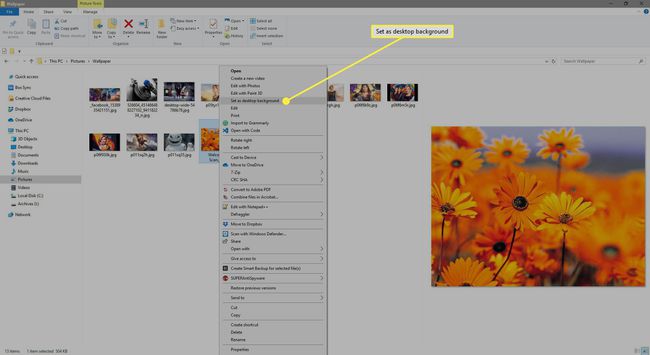
Еще один способ изменить обои рабочего стола в Windows - через Персонализировать вариант с рабочего стола:
-
В Windows 11/10 щелкните рабочий стол правой кнопкой мыши и выберите Персонализировать. В Windows 8/7 / Vista откройте Панель управленияПерсонализация апплет.

-
Выбирать Рисунок из меню в Фон раздел.

-
Используйте изображение от Microsoft или выберите Просмотр фотографий или Просматривать чтобы найти другую картинку на жестком диске.

Используйте изображение, которое у вас уже есть, или посмотрите этот список лучших сайтов с бесплатными обоями чтобы скачать другие. Мы также ведем список веб-сайтов, посвященных бесплатным обоям для рабочего стола определенного типа, например, праздничным обоям, пляж обои, обои для каждого сезона (например, эти осенние обои), и более.
-
При желании поместите, растяните или заполните экран фотографией, или даже мозаику, центрируйте или растяните его на несколько экранов.
Некоторые версии Windows предлагают дополнительные параметры, такие как автоматическая смена обоев рабочего стола через определенный период времени, что может пригодиться, если вы не хотите использовать только один фон.
Смена обоев на других устройствах
Windows - не единственная операционная система, в которой можно настроить обои рабочего стола. Ниже приведены инструкции для других устройств.
macOS и Linux
Щелкните фотографию правой кнопкой мыши и выберите Установить картинку рабочего стола. Используйте изображения из Интернета или сохраненные на вашем компьютере.

Другой способ изменить изображение рабочего стола на Mac - щелкнуть правой кнопкой мыши пустую область на рабочем столе и выбрать Изменить фон рабочего стола вариант. Если вы используете этот метод, выберите другие обои и переключите их по расписанию.
Если вы используете ОС Linux, например Ubuntu, щелкните правой кнопкой мыши фотографию, сохраненную на вашем компьютере, и выберите Установить в качестве обоев вариант из меню. Другой вариант - щелкнуть рабочий стол правой кнопкой мыши и перейти к Изменить фон рабочего стола.
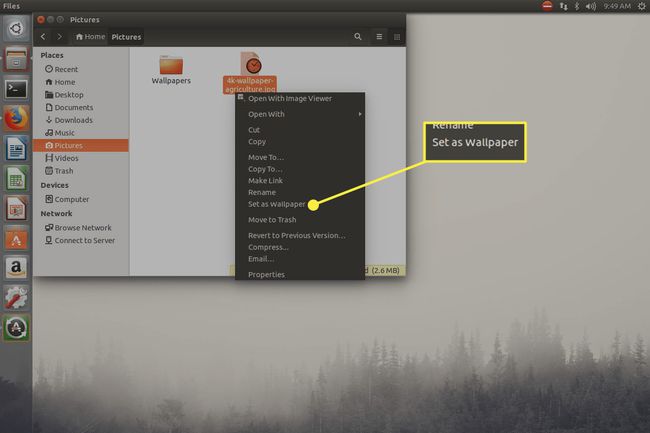
iOS, iPadOS и Android
Использовать это руководство для Android по смене обоев, или проверить это руководство по выбору новых обоев для iOS.
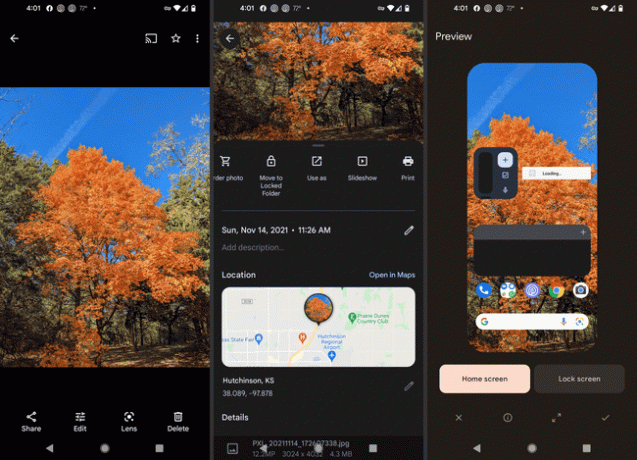
Изображения, которые вы делаете с помощью телефона или планшета, идеально подходят в качестве обоев, но вы также можете посетить сайты, которые предлагают изображения идеального размера для вашего устройства. Unsplash - отличный вариант для обеих платформ. Увидеть их обои для iPhone а также Обои для Android.
